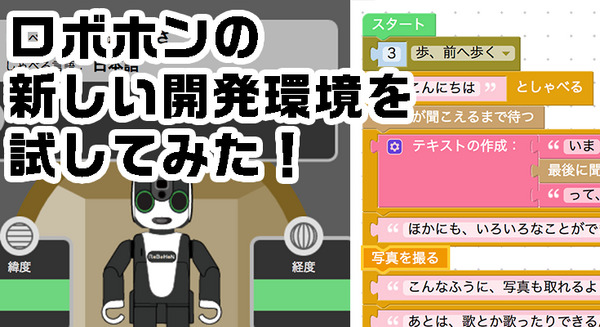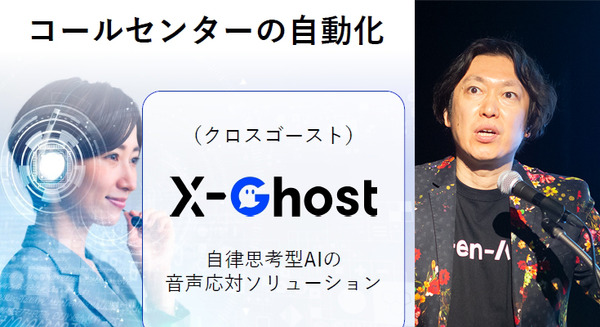AlexaのSkillを作ろう!
ロボットエバンジェリストの西田です。わーわー
前回は自作のAlexaを作ってみたので、今回は、Skillを作ってみたいと思います!

Skillは、日本語だと「スキル」と呼びます。技能や腕前という意味です。スマホでいうアプリみたいな感じです。

Alexa Skills Kit(ASK)という、Skillを作成したり、ストアに公開するためのツールがAmazon開発者コンソールに提供されています。コレを使って、Skillを自作してみましょう!
サーバー側のプログラムを作ろう!
Skillを実行するには、サーバー側のプログラムを用意して呼び出すのが一般的です。今回は、サーバー側のプログラムにLamdaを使用します。
LamdaはAWSのサービスの一つで、自前でサーバーを建てなくてもプログラムを実行できるなどの特徴があります。Lambdaには、Skill用の設計図(テンプレート)が用意されています。

設計図は、alexa-skills-kit-color-expert-pythonを選びました。Creating an AWS Lambda Function for a Custom Skillというページに、チュートリアルがあるので、参考にしながらすすめます。
チュートリアルは英語ですが、Lambdaの設定自体は日本語なので安心です。

このあと、関数名などをいれると、自作のSkillを作ることが出来ます。
ASKの設定をしよう!
次に、ASKの設定をします。Amazonの開発者コンソールにログインします。



スキルを起動するための起動フレーズや、発話の内容などを設定します。チュートリアルのとおりにやってみたところ、作成できました!
Skillを有効にしよう!
Skillを使えるかどうか確認しましょう。Alexaの管理画面にログインします。



これで、自分の持っているAlexa端末でSkillが使えるようになりました!
Skillを実行してみよう!
実際にSkillを使ってみましょう。今回は、Alexa Skill Testing Toolを使ってみることにします。
Alexa Skill Testing Tool
使い方は簡単で、スペースキーを押している間、音声を受け付けます。ログインも出来るので、自分のAmazon開発者コンソールのアカウントでログインすれば、自分が作ったSkillを使うことが出来ます。

実際、ためしてみたところ、自作のSkillを動かすことができました!
わーい。
最後に、今回のSkillを改造して作ったオリジナルのスキルを紹介します!英語がわからなくても大丈夫(?)なので、見てみてくださいねー。字幕も設定してみたので、何言ってるか聞き取れない方は、字幕をONにしてみてください!
Lambdaを使うと簡単にSkillを作成することができました!
こうおもった
Skill簡単に作れてたのしい! もっと簡単に作れそうな Alexa skill builder (beta) とかにも挑戦してみたいと思います! あとは、Skillを販売できたり、Skill内課金とか簡単にできたらいいのになー。ていうか、日本語対応してほしい!